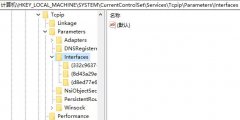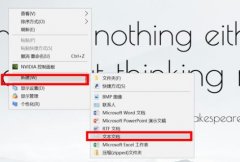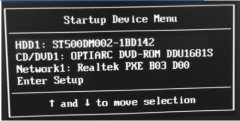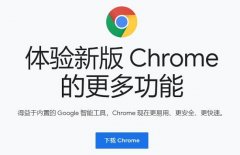更新BIOS版本对于确保计算机的最佳性能和系统稳定性至关重要。尽管许多DIY爱好者和技术人员将这一过程视为复杂且充满风险,但只要掌握正确的步骤,更新BIOS其实可以变得简单且安全。

随着科技的不断进步,电脑硬件配件飞速迭代,厂商们也定期发布BIOS更新以提升系统兼容性,修复bug或优化性能。近期的硬件评测显示,新一代CPU和显卡与旧版本BIOS可能不兼容,这就需要用户及时更新BIOS,以发挥新硬件的最佳性能。
进行BIOS更新的第一步是确认主板型号和当前BIOS版本。可以通过启动计算机时按下特定键(如F2、DEL等)进入BIOS界面查看版本信息,或在操作系统内使用工具检测。确保访问主板制造商的官方网站,下载最新的BIOS文件。这些文件通常以压缩包的形式提供,下载完成后,解压并将其保存到一个USB闪存盘上。
接下来,重启计算机并插入USB闪存盘。再次进入BIOS设置,寻找EZ Flash或BIOS Update选项。这些选项因主板不同而异,熟悉自己的主板是非常重要的。选中USB驱动器,定位到下载的BIOS文件,确认无误后,程序会提示确认更新。这一过程可能需要几分钟时间。更新完成后,系统会自动重启,进入新BIOS。
在BIOS更新完成后,有必要重新检查所有设置。默认设置通常会恢复,用户需要确保CPU频率、内存时序以及启动顺序等参数符合需求。对于超频用户而言,这一步尤其重要,错误的设置可能导致系统不稳定或无法正常启动。
更新BIOS是否复杂?关键取决于用户的准备和对相关工具的掌握。只要遵循官方指南,并仔细操作,复杂性可以大大降低。很多主板提供在线更新功能,使得整个过程更加方便。
对于许多用户而言,更新BIOS的好处远大于潜在的风险。一方面,它可以解决一些性能瓶颈,另一方面,更新后的基础系统将有更强的兼容性,支持最新的硬件。
常见问题解答(FAQ)
1. 更新BIOS会清除我的数据吗?
不会,更新BIOS只影响系统固件,不会删除存储的数据。
2. 我该如何备份当前的BIOS版本?
大多数主板 BIOS 更新工具允许用户备份当前版本,建议在更新前进行备份。
3. 如果更新失败,我该怎么办?
有些主板支持恢复模式,只需按照说明书步骤操作即可恢复原BIOS。
4. 多长时间需要更新一次BIOS?
一般而言,只有在遇到特定兼容性或性能问题时才需要更新,频繁更新可能会引发不必要的问题。
5. BIOS更新后需要重装操作系统吗?
通常情况下不需要,BIOS更新后操作系统能正常启动。
通过掌握这些知识,更新BIOS将不再是难题,能够有效提升你的硬件性能和使用体验。